obniz
2019/08/17更新
対応バージョン: 2.0.1
obnizOSを使ってESP32-DevKitC(以下ESP32)でLチカする手順を示す。尚、obnizOSのインストールに使用するobniz_cliコマンドを実行する母艦はUbuntu 18.04とする。
obnizOSがプリインストールされているobniz Board以外のデバイスでobnizOSを使うにはまず以下の準備が必要になる。
1. デバイスを用意(ここではESP32)
2. ラインセンス購入
3. 1.のデバイスにobnizOSをインストール
4. 購入したライセンスに付属するデバイスキーを1.のデバイスに登録
これでデバイスを使う準備が整ったので、あとはobniz Boardと同様にクラウドからJavaScript等でデバイスを制御できる。
手順は公式ドキュメントで丁寧に解説されているが、Ubuntu 18.04を使う場合は少々手順が異なるので説明する。
公式ドキュメントとは違う手順
obniz_cliをpipコマンドでインストールするとPython2系のモジュールがインストールされるのでpip3を使う。
公式の手順)
$ pip install obniz_cli # Python 3.5以上を使うように促される $ obniz_cli -h Error: Your Python is version 2.7.15. You need 3.5 or newer. # いったんobniz_cliを削除 $ pip uninstall obniz_cli
Ubuntu 18.04での手順) ... pip3を使う
$ pip3 install obniz_cli
$ obniz_cli -h
usage: obniz_cli [-h] {flashos,eraseos} ...
positional arguments:
{flashos,eraseos}
flashos see `flashos -h`
eraseos see `eraseos -h`
optional arguments:
-h, --help show this help message and exit
obnizOSのインストールとデバイスの設定が終わると開発者コンソールに以下のように表示される。(上段が今回セットアップしたESP32、下段がobniz Board)
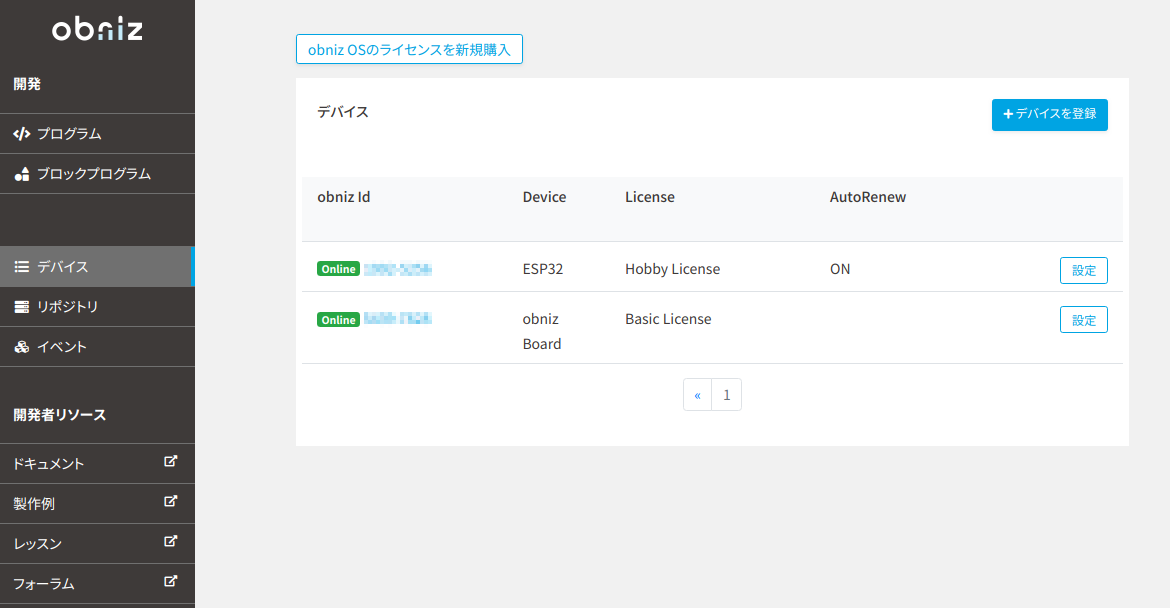
ESP32の[設定]をクリックすると以下の画面に遷移するのでPublic Linkに示されたURLにてESP32を操作するサンプル画面が表示される。(その下のEditable Linkで示されたURLにてコードを変更できる)
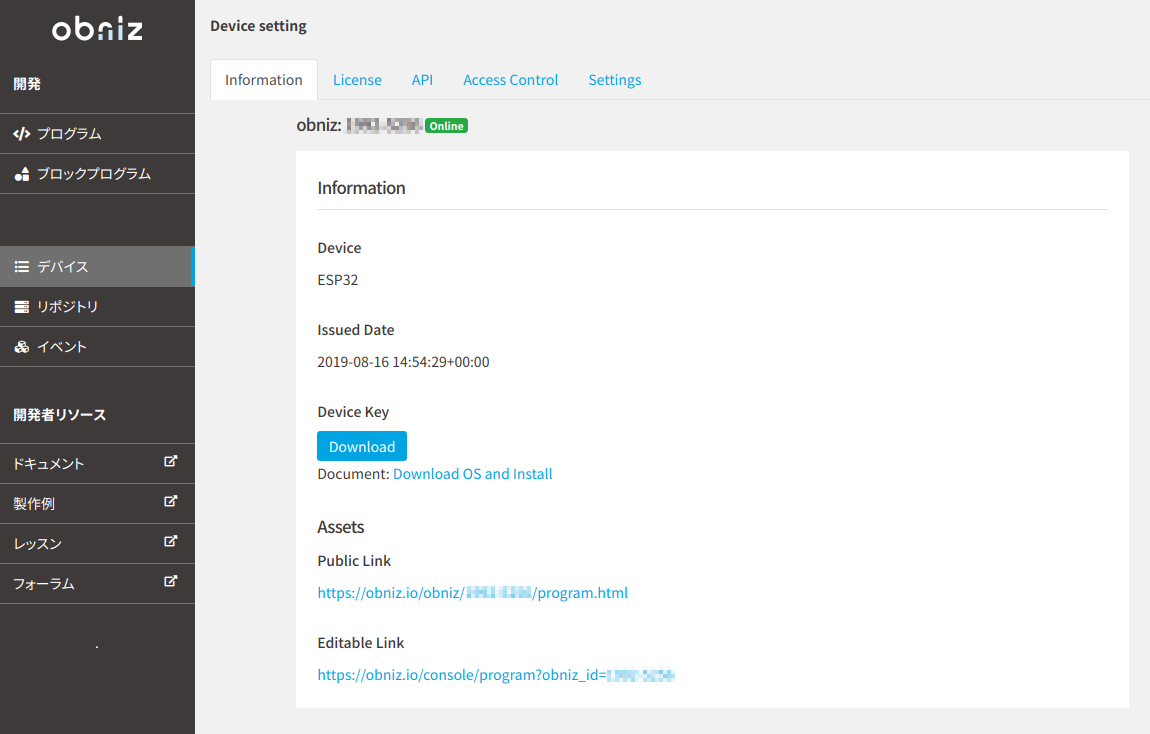
そのサンプル画面に示されたようにESP32のIO12番ピンに事前にLEDを繋いでおき(*)、[ON]をクリックすればLEDが点灯する。
(*) 結線はIO12番ピン > 抵抗(ここでは330Ω) > LED(アノード) > LED(カソード) > GNDの順
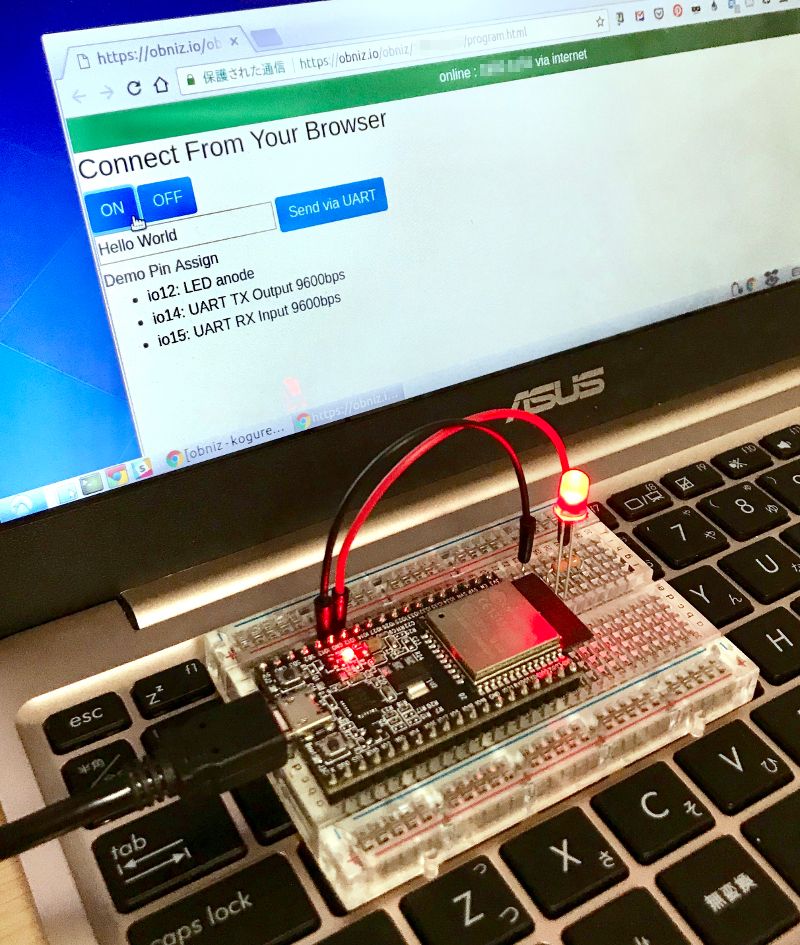
これでobniz Boardと同様に簡単にESP32が制御できる。
関連資料・記事